Partagez votre agenda avec d’autres personnes pour éviter tout conflit de planification.
Les calendriers numériques sont une partie importante de notre journée. Ils aident à maintenir un certain niveau de paix et de raison dans nos vies et nous aident à jongler avec nos divers rendez-vous. Les personnes qui utilisent Outlook pour les e-mails utilisent probablement également Agenda pour gérer leurs horaires.
Mais saviez-vous que vous pouvez également partager votre calendrier dans Outlook? Le partage de votre agenda avec des collègues vous évite d’avoir à partager manuellement chaque petit détail de votre emploi du temps avec eux lorsque vous êtes occupé. Ils peuvent juste voir par eux-mêmes.
Qu’il s’agisse d’un collègue qui doit être en mesure de vous suivre ou d’un assistant qui n’a tout simplement pas besoin de voir votre calendrier, mais également d’y apporter des modifications, Outlook facilite grandement le partage avec lui. Et avec différents niveaux d’autorisation, vous pouvez vous assurer du degré d’accès que chaque personne obtient. Alors, commençons.
Partager le calendrier dans l’application de bureau Outlook
Vous pouvez partager votre calendrier à partir de l’application Outlook ou du Web Outlook. Si vous êtes un utilisateur de l’application Outlook, ouvrez l’application de bureau et accédez au panneau de navigation sur la gauche. Cliquez ensuite sur”Agenda”pour passer de Mail à Agenda.
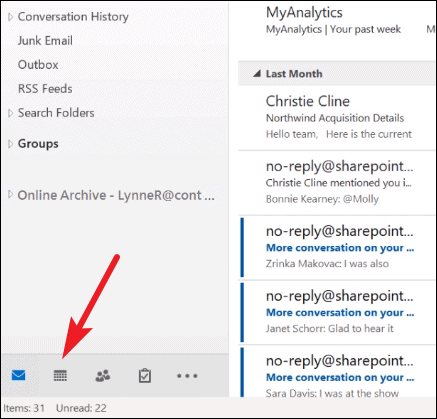
Dans la barre de menus”Accueil”, accédez à”Partager l’agenda”.
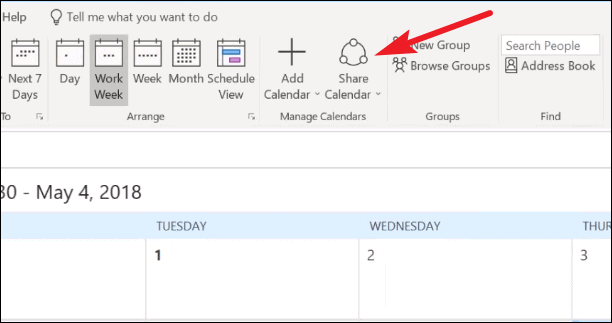
Ensuite, sélectionnez le calendrier que vous souhaitez partager (si vous en avez plusieurs) dans le menu déroulant. Ou cliquez sur l’option unique qui s’affiche au cas où vous n’en auriez qu’une seule.
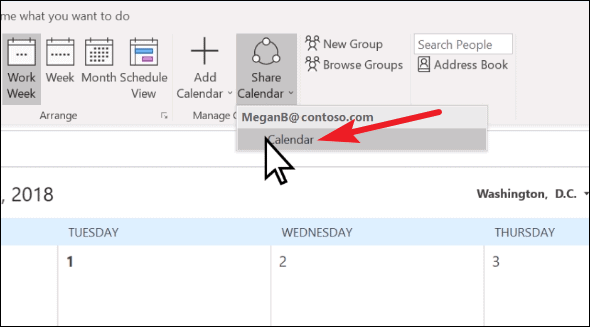
Une boîte de dialogue pour les propriétés du calendrier s’ouvre. Accédez à l’onglet”Autorisations”.
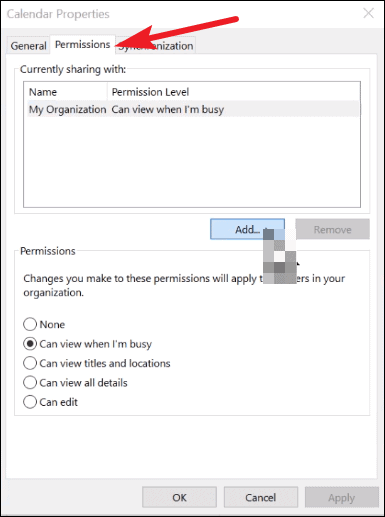
Cliquez sur le bouton”Ajouter”pour ajouter des personnes pouvant consulter votre agenda.
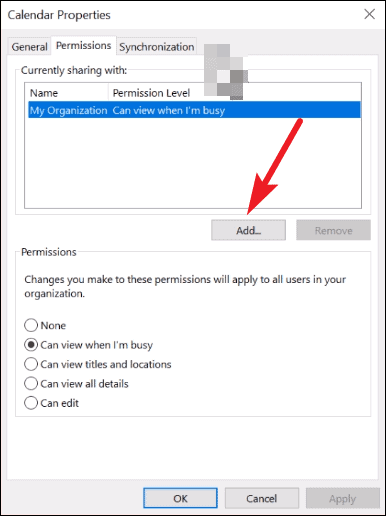
La boîte de dialogue”Ajouter des utilisateurs”s’ouvre. Sélectionnez les utilisateurs que vous souhaitez ajouter un par un et cliquez sur le bouton”Ajouter”dans le coin inférieur gauche après avoir sélectionné chaque utilisateur. Cliquez ensuite sur”OK”.
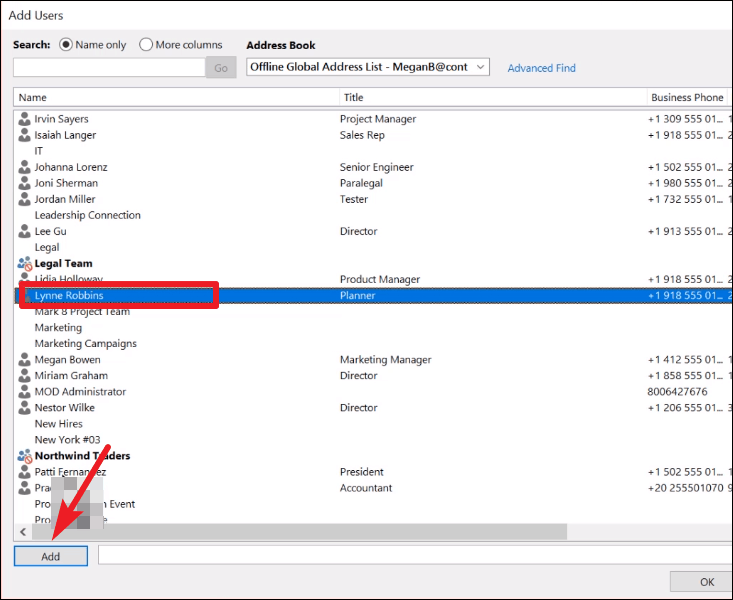
Les personnes que vous avez ajoutées apparaîtront sous la zone Partage en cours avec le niveau d’autorisation par défaut. Pour modifier le type d’accès, sélectionnez leur nom et cliquez sur le type d’accès que vous souhaitez qu’ils aient parmi les options ci-dessous. Il existe cinq niveaux d’autorisation:”Peut afficher lorsque je suis occupé”,”Peut afficher les titres et les lieux”,”Peut afficher tous les détails”,”Peut modifier”et”Déléguer”. Choisissez le niveau d’autorisation adapté à chaque utilisateur.

Cliquez ensuite sur”OK”pour enregistrer les paramètres.
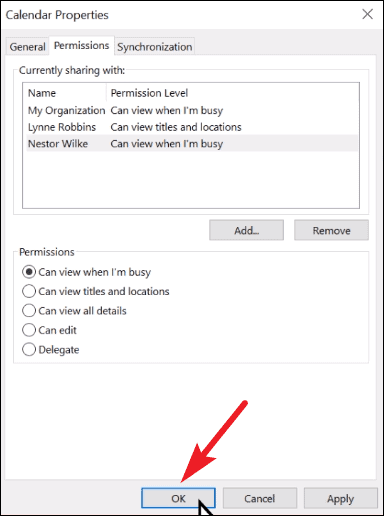
Partager le calendrier à partir d’Outlook Web
Les utilisateurs d’Outlook Web doivent accéder à outlook.com et se connecter à leur compte. Ensuite, allez tout en bas de la barre de navigation sur la gauche et cliquez sur le bouton”Calendrier”pour passer de Mail à Calendrier.
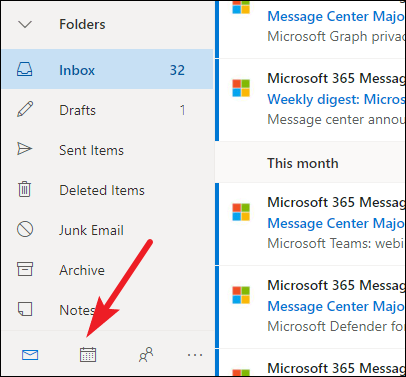
Cliquez sur le bouton”Partager”dans le coin supérieur droit de l’écran. Étant donné qu’Outlook Web n’a pas accès à plusieurs comptes en même temps, vous n’avez pas à choisir un calendrier à partager comme dans l’application de bureau Outlook.
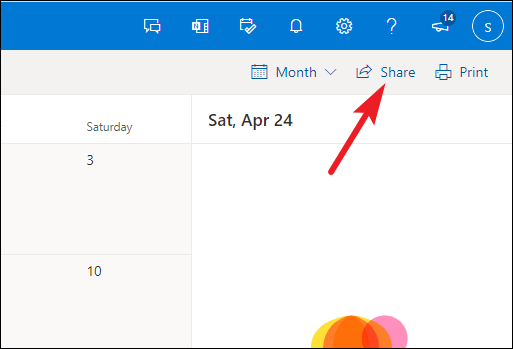
La boîte de dialogue”Partage et autorisations”s’ouvre. Saisissez une adresse e-mail ou le nom du contact de la personne avec laquelle vous souhaitez partager le calendrier. Ensuite, sélectionnez leur nom dans le menu déroulant.
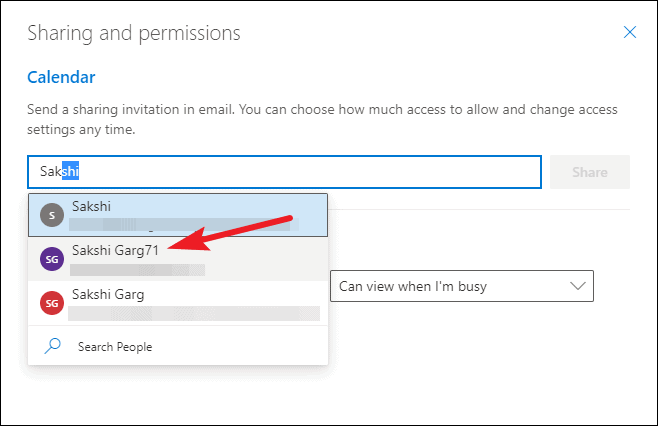
Le paramètre d’autorisation par défaut apparaîtra à côté de son nom. Pour le modifier, sélectionnez leur niveau d’autorisation dans le menu déroulant.
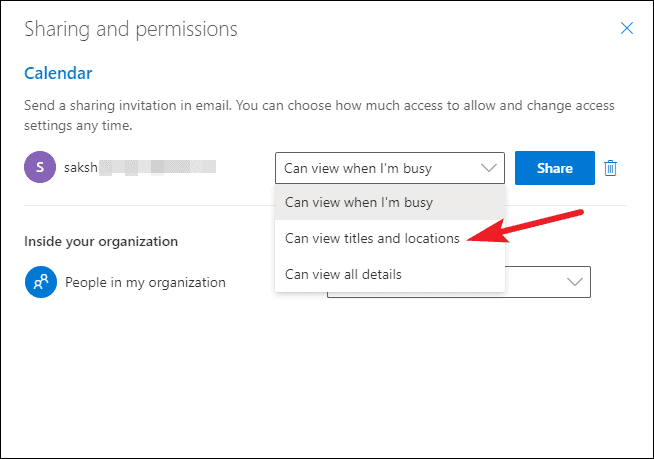
Enfin, cliquez sur le bouton”Partager”.
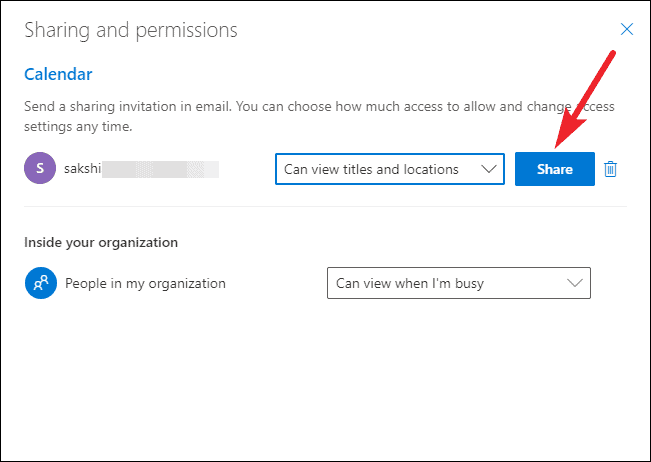
Ouverture d’un calendrier partagé
Lorsqu’une personne partage un agenda avec vous, vous recevez une invitation par e-mail. Cliquez sur le bouton”Accepter”dans l’e-mail pour l’ajouter à vos agendas.
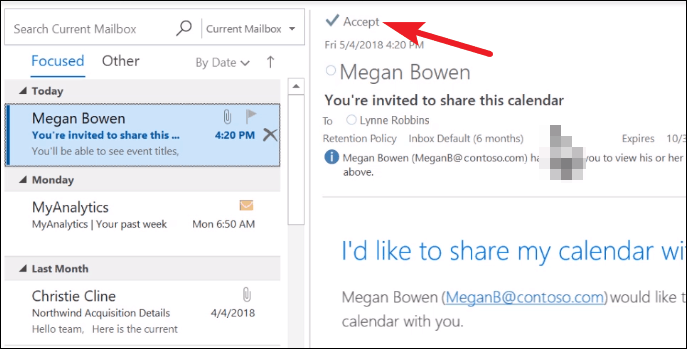
Ensuite, passez à Agenda depuis Mail. Dans le panneau de navigation sur la gauche, faites défiler vers le bas jusqu’à ce que vous trouviez l’option”Calendriers partagés”. Cliquez dessus pour développer les options.
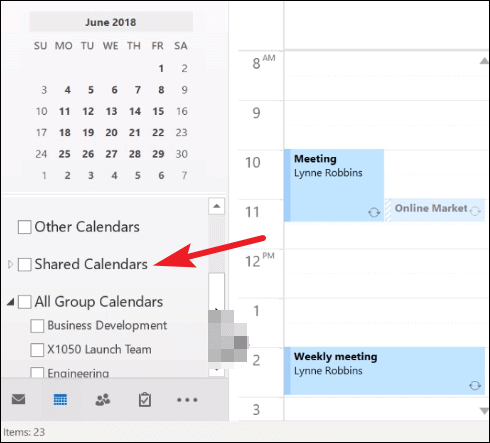
Les agendas auxquels vous avez actuellement accès s’affichent. Cliquez sur celui que vous souhaitez afficher.
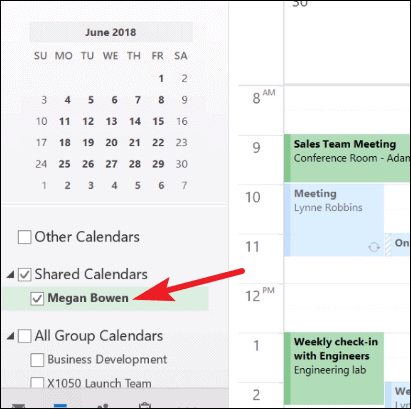
Il s’ouvrira dans un onglet distinct de votre agenda. Vous pouvez afficher les deux calendriers en superposition, au cas où vous voudriez comparer des calendriers. Cliquez sur le bouton”Afficher en mode superposition”.
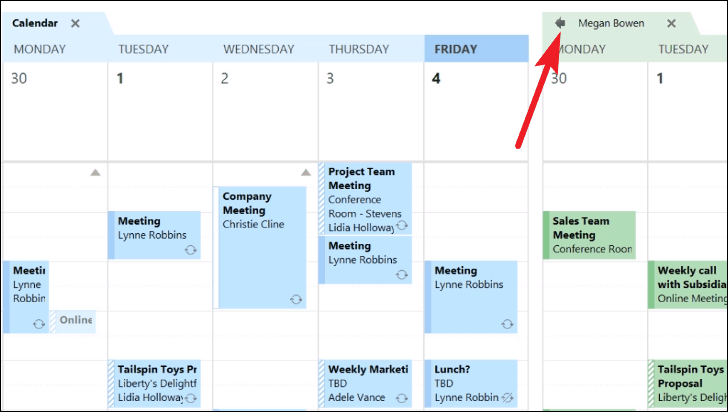
Le calendrier sera superposé sur votre propre calendrier.
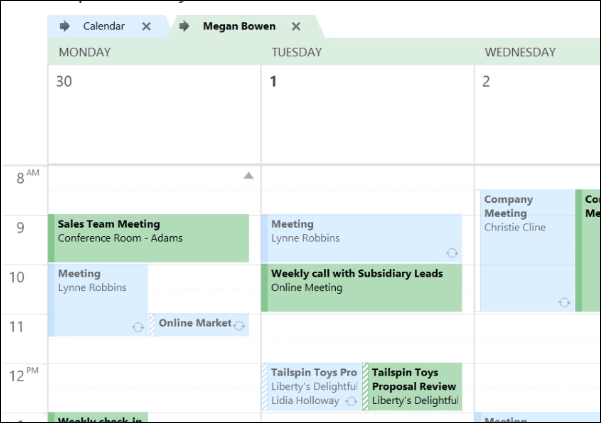
Partager des calendriers et afficher un calendrier que quelqu’un a partagé avec vous est aussi simple que possible dans Outlook. Grâce à cette fonctionnalité, vous pouvez vous assurer qu’il n’y aura plus jamais de problèmes de disponibilité.